コンテンツコネクターへの接続を保護する
コンテンツコネクターは、2つのシステムから接続を受け入れます:
- memoQ serverから - 翻訳をインポートおよびエクスポートします。これはContent serviceです;
- memoQ content connector clientプログラムから - 接続を作成および管理します。これはManagement serviceです。
これらのサービスのいずれかにインターネット経由でアクセスする必要がある場合は、プレーンテキストHTTPの代わりにHTTPSを使用するように接続を保護する必要があります。
次の両方に該当する場合は、HTTPSは必要ありません。
- memoQ serverがコンテンツコネクターと同じコンピュータ上で実行されており、
- 接続を作成および管理するには、サーバーコンピュータ自体でContent connector clientプログラムを実行します。そのためには、リモートデスクトップを介してサーバーコンピュータにログインする必要があります。
サーバーにContent connector clientが必要ですか?memoQデスクトッププログラムをダウンロードしてサーバーにインストールします。
コンテンツコネクターのすべての接続を暗号化できます。一方のサービスをセキュリティで保護し、他方をセキュリティで保護しないままにすることはできません。
操作手順
- リモートデスクトップからサーバーコンピュータにログインします。
- サーバー証明書を取得し、サーバーコンピュータ (コンテンツコネクターがインストールされている場所) にインストールします。
memoQ serverも同じコンピュータにインストールされている場合:memoQ serverの「サーバーの構成」ウィンドウを開き、「Resources API」タブに移動します。ここでは、自己署名証明書を生成してインストールできます。
それ以外の場合は、証明書を生成または購入する必要があります。自己署名証明書を生成するには、Windows Serverの証明機関機能が必要です。
証明書を取得したら、サーバーコンピュータにインポートする必要があります。
- memoQ serverデプロイメントツールを起動します。Windowsキーを押して、開始画面または開始メニューを開きます。
- memoQと入力し、結果が表示されるまで待ちます。
- リストで、memoQ Server Deployment Administrationをクリックします。
- プログラムの実行を確認するメッセージが表示される場合があります。はいまたは実行をクリックします。
- Deploymentウィンドウが開きます。上から4番目のセクション (コンテンツコネクタ) が必要です。
- コンテンツコネクタセクションで、詳細をクリックします。メニューからConfigure addressesを選択します。Configure addressesウィンドウが開きます。
- プロトコルタブをクリックします。
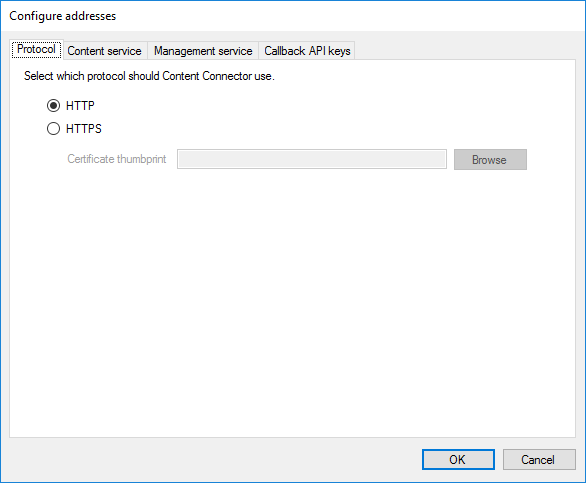
セキュリティを設定する
これは、サーバーコンピュータに少なくとも1つの証明書がすでにインストールされている場合にのみ機能します。
- HTTPSラジオボタンをクリックします。
- Certificate thumbprintボックスの横にある参照(B)をクリックします。使用可能な証明書のリストが表示されます。
- 使用する証明書をクリックし、OKをクリックします。
- 証明書のサムプリントがCertificate thumbprintボックスに表示されます。
- OKをクリックします。
- コンテンツコネクターサービスを再起動します。デプロイメントツールのコンテンツコネクタセクションで、Stop Content connectorをクリックします。次に、Start content connectorをクリックします。
自己署名証明書を使用しますか?コンテンツコネクターサーバへの接続に使用するすべてのコンピュータに、サーバーの証明書またはルート証明書をインストールする必要があります。
完了したら
- Content connector clientプログラムからコンテンツコネクターに接続します。
- Content connector clientプログラムで、接続を作成します。
- memoQ serverで、コンテンツコネクタ―を使用するオンラインプロジェクトを作成します。このプロジェクトは、新しい接続からソースドキュメントを取得します。